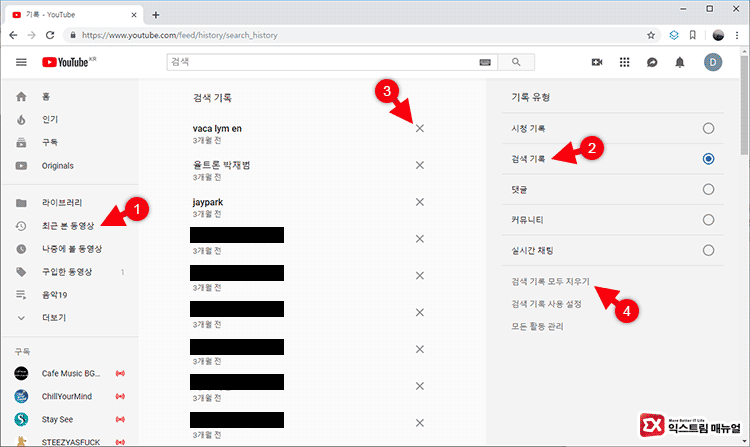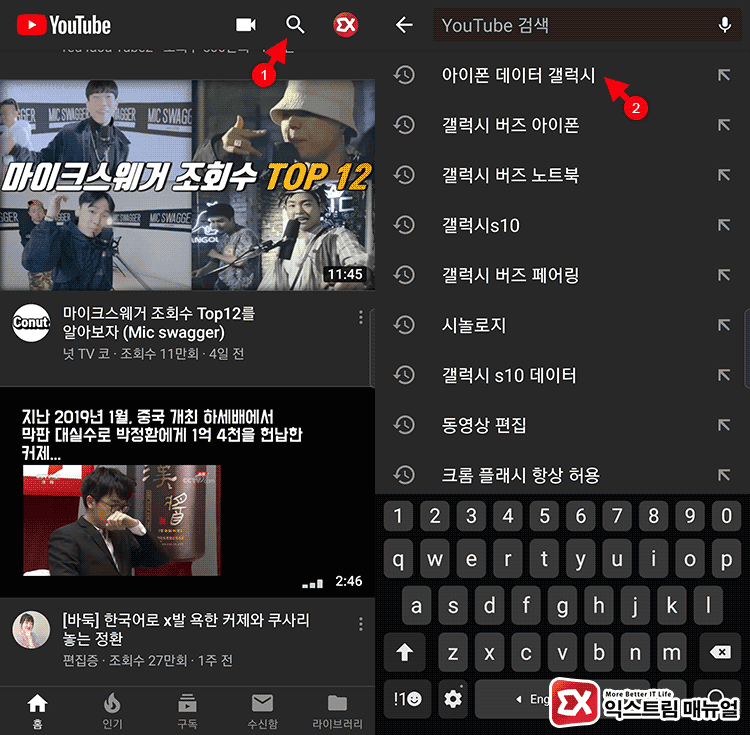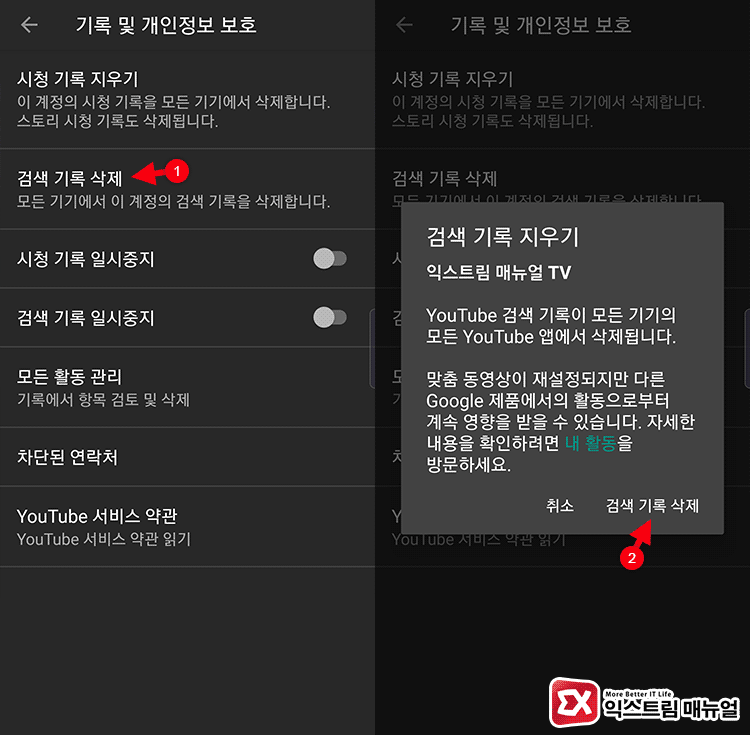유튜브 검색창에서 검색어를 입력해 동영상을 찾아 시청하다 보면 사용자의 검색 기록이 쌓이게 되는데요.
컴퓨터에서는 검색 기록이 표면적으로 나타나지 않기 때문에 큰 문제는 없지만 스마트폰에서는 검색창을 선택하면 이전 검색어 목록을 보여주고 검색어 입력시 이전 검색어를 자동 완성으로 보여주면서 히스토리 아이콘으로 표시기 때문에 친구 또는 연인과 유튜브를 함께 사용할때 신경이 쓰이는 경우가 있습니다.
이때 유튜브 검색 기록을 깔끔하게 삭제해서 자동 완성을 보이지 않게 할 수 있습니다.
목차
유튜브 PC에서 검색 기록 삭제하기
유튜브 계정에 로그인된 상태에서 왼쪽 메뉴의 ①’최근 본 동영상’을 선택한 다음 나오는 오른쪽의 ‘기록 유형’에서 ②’검색 기록’을 클릭합니다.
유튜브 검색창에서 입력한 키워드가 검색 기록으로 나열되며 하나씩 개별적으로 키워드를 삭제하고 싶다면 ③키워드 오른쪽의 X 버튼을 눌러 삭제하면 되고, ④전체 검색 기록을 삭제하고 싶다면 오른쪽의 ‘검색 기록 모두 지우기’를 선택합니다.
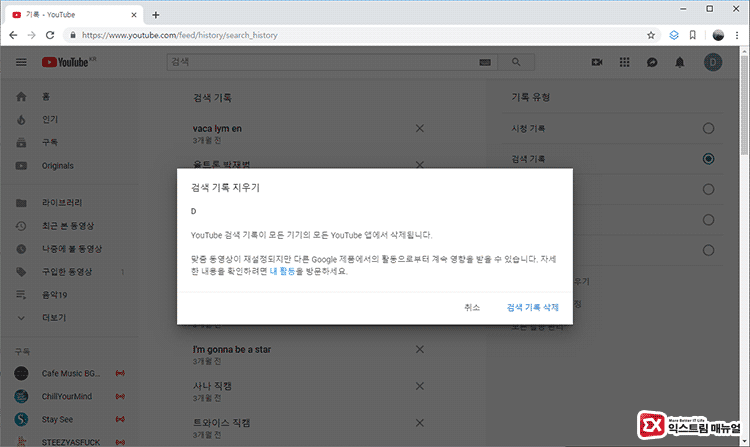
앞서 얘기했던 것 처럼 불필요한 맞춤 동영상이 자주 나오는 경우 깔끔하게 검색 기록을 전체 삭제하면 되겠습니다.
유튜브 스마트폰에서 검색 기록 삭제하기
안드로이드를 기준으로 했지만 아이폰 또한 크게 다르지 않습니다. 유튜브 앱을 실행한 다음 검색창을 터치하면 여태까지 입력했던 키워드가 검색 기록으로 나타납니다.
삭제하고 싶은 검색 기록을 길게 터치하면 해당 키워드를 삭제할 수 있습니다.
만일 한번에 전체 검색 기록을 삭제하고 싶다면 계정 아이콘 > 설정 > 기록 및 개인정보 보호 검색 기록 삭제를 차례대로 터치하면 됩니다.